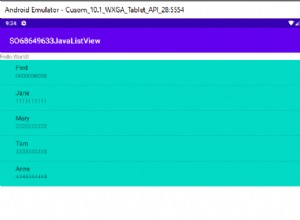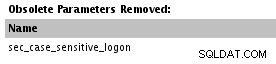Oracle JDeveloper और Oracle डेटाबेस डेटाबेस के प्रबंधन के लिए एक अभिन्न वातावरण प्रदान करते हैं, जिसमें डेटाबेस टेबल बनाना भी शामिल है। पहले दो ट्यूटोरियल में, "Oracle डेटाबेस के साथ Oracle JDeveloper 12c का उपयोग करना, भाग 1," हमने JDeveloper में Oracle डेटाबेस के लिए एक डेटाबेस कनेक्शन बनाया, एक डेटाबेस तालिका बनाई, और तालिका डेटा जोड़ा। इस निरंतरता ट्यूटोरियल में, हम डेटाबेस तालिका को क्वेरी करेंगे और क्वेरी से संबंधित कुछ विशेषताओं पर चर्चा करेंगे। इस ट्यूटोरियल में निम्नलिखित भाग हैं:
- तालिका क्वेरी करना
- एकल रिकॉर्ड दृश्य प्रदर्शित करना
- प्रश्न परिणाम में पंक्तियों की गणना करना
- डेटा ढूँढना और हाइलाइट करना
- क्वेरी परिणाम निर्यात करना
- एसक्यूएल*प्लस चलाना
- एक टेबल छोड़ना
- निष्कर्ष
तालिका क्वेरी करना
किसी तालिका को क्वेरी करने के लिए, SQL वर्कशीट में SQL स्टेटमेंट चलाएँ, जिसे टूल्स>डेटाबेस>SQL वर्कशीट का चयन करके लॉन्च किया गया है। . एक क्वेरी स्टेटमेंट जोड़ें—उदाहरण के लिए, WLSLOG से * चुनें —एसक्यूएल वर्कशीट में, और स्टेटमेंट चलाएँ . क्लिक करें , जैसा चित्र 1 में दिखाया गया है।
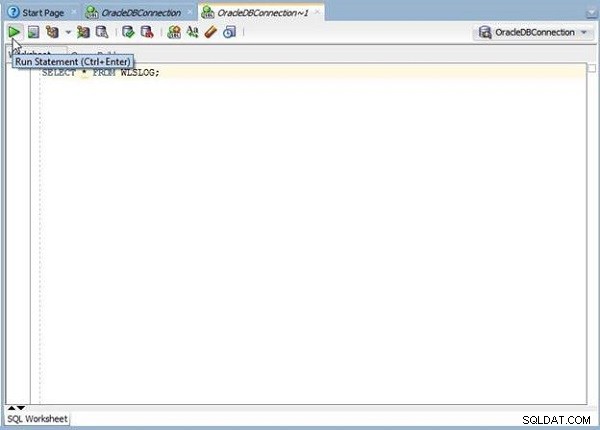
चित्र 1: SQL कथन चलाना
क्वेरी परिणाम प्रदर्शित होता है, जैसा कि चित्र 2 में दिखाया गया है।
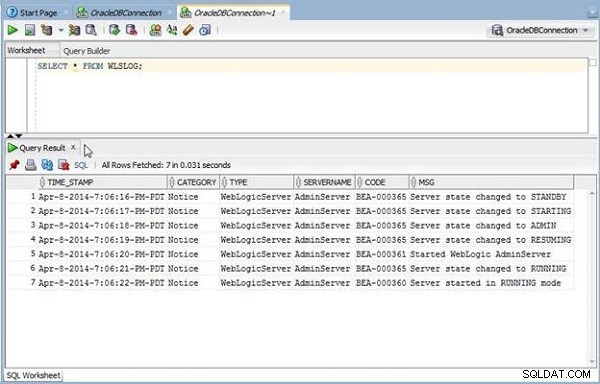
चित्र 2: क्वेरी परिणाम
एकल रिकॉर्ड दृश्य प्रदर्शित करना
क्वेरी परिणाम तालिका के रूप में प्रदर्शित होता है। एकल डेटा रिकॉर्ड प्रदर्शित करने के लिए, डेटा रिकॉर्ड पंक्ति में राइट-क्लिक करें और एकल रिकॉर्ड दृश्य… चुनें , जैसा कि चित्र 3 में दिखाया गया है।
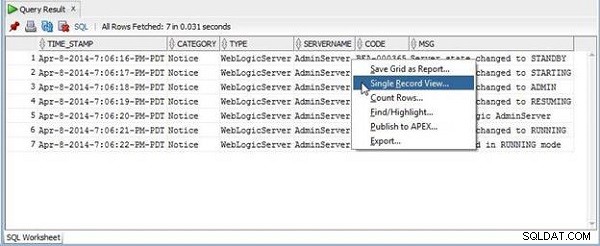
चित्र 3: सिंगल रिकॉर्ड व्यू…
एकल रिकॉर्ड दृश्य प्रदर्शित होता है, जैसा कि चित्र 4 में दिखाया गया है। एकल रिकॉर्ड दृश्य संवाद में अगला . शामिल है (>) और पिछला (<) तीर क्रमशः अगले और पिछले डेटा पर नेविगेट करने के लिए।
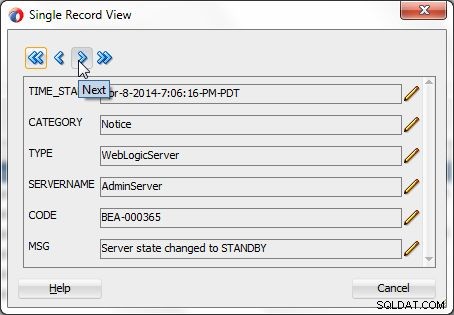
चित्र 4: सिंगल रिकॉर्ड व्यू
एकल रिकॉर्ड दृश्य में अंतिम . भी शामिल है (>>) और पहले (<<) तीर क्रमशः अंतिम और पहले रिकॉर्ड पर नेविगेट करने के लिए, जैसा कि चित्र 5 में दिखाया गया है।
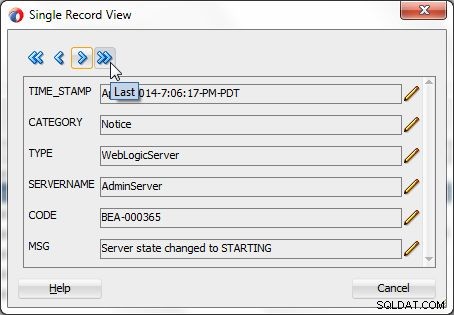
चित्र 5: अंतिम रिकॉर्ड दृश्य पर नेविगेट करना
अंतिम रिकॉर्ड दृश्य प्रदर्शित होता है (चित्र 6 देखें)।
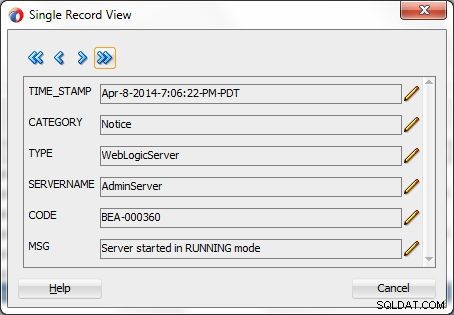
चित्र 6: अंतिम रिकॉर्ड दृश्य
प्रश्न परिणाम में पंक्तियों की गणना करना
किसी क्वेरी परिणाम में पंक्तियों की संख्या गिनने के लिए, राइट-क्लिक करें और पंक्तियों की गणना करें… . चुनें , जैसा चित्र 7 में दिखाया गया है।
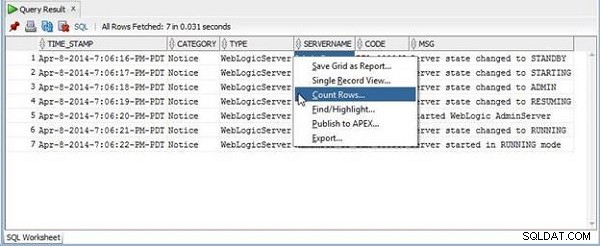
चित्र 7: पंक्तियों की गणना करें…
पंक्ति गणना संवाद पंक्तियों की संख्या को 7 पंक्तियों के रूप में सूचीबद्ध करता है, जैसा कि चित्र 8 में दिखाया गया है।
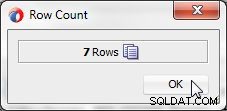
चित्र 8: पंक्ति गणना
डेटा ढूंढना और हाइलाइट करना
उदाहरण क्वेरी परिणाम सेट में केवल 7 पंक्तियाँ हैं; डेटा ढूँढ़ना आसान है, लेकिन अगर डेटा सेट में कई पंक्तियाँ हों, उदाहरण के तौर पर हज़ारों पंक्तियाँ, तो एक विशिष्ट डेटा ढूँढ़ना और भी कठिन हो जाता है। डेटा ढूंढने और हाइलाइट करने के लिए, क्वेरी परिणाम में राइट-क्लिक करें और ढूंढें/हाइलाइट करें… . चुनें , जैसा कि चित्र 9 में दिखाया गया है।
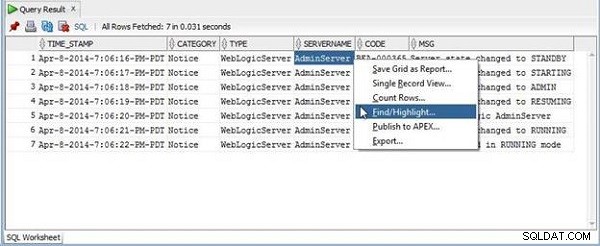
चित्र 9: ढूंढें/हाइलाइट करें…
ढूंढें/हाइलाइट करें संवाद प्रदर्शित होता है, जैसा कि चित्र 10 में दिखाया गया है। क्वेरी परिणाम में एक शब्द या वाक्यांश खोजें। एक उदाहरण के रूप में, खोज क्षेत्र में वाक्यांश जोड़कर "सर्वर स्थिति को चलने में बदल दिया गया" खोजें। कई विकल्प प्रदान किए गए हैं जिनमें से आप आवश्यक का चयन करेंगे, मामले पर ध्यान न दें उदहारण के लिए। साथ ही, विकल्प चुनें पंक्ति हाइलाइट करें पंक्ति को हाइलाइट करने के लिए। डेटा को हाइलाइट करने में प्रयुक्त रंग भी प्रदर्शित होता है। खोज फ़ील्ड में कर्सर रखें और खोज और हाइलाइट शुरू करने के लिए एंटर कुंजी चुनें।
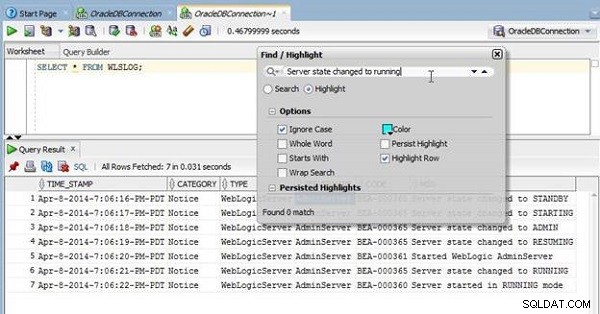
चित्र 10: ढूंढें/हाइलाइट करें
खोज वाक्यांश वाली डेटा पंक्ति हाइलाइट हो जाती है (चित्र 11 देखें)।
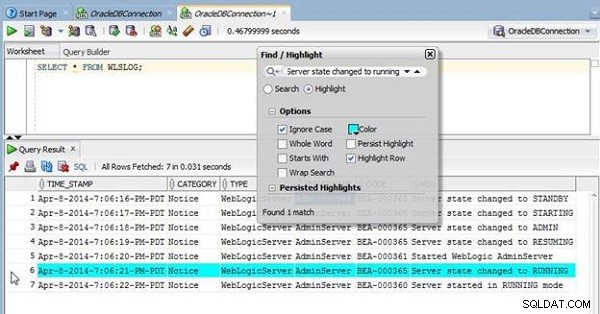
चित्र 11: हाइलाइट की गई पंक्ति
यदि ढूँढें/हाइलाइट करें संवाद बंद है, तो पंक्ति/हाइलाइटिंग हटा दी जाती है। फाइंड/हाइलाइट टूल में हाइलाइटिंग जारी रखने का विकल्प शामिल होता है। हाइलाइट जारी रखें . चुनें विकल्प, जैसा कि चित्र 12 में दिखाया गया है।
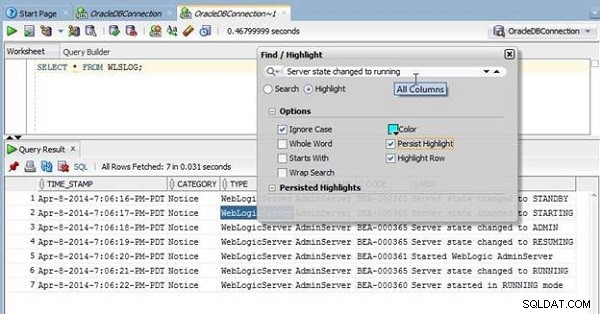
चित्र 12: हाइलाइट विकल्प जारी रखें
डेटा पंक्ति जिसमें खोज वाक्यांश शामिल है, पहले की तरह हाइलाइट हो जाती है, जैसा कि चित्र 13 में दिखाया गया है।
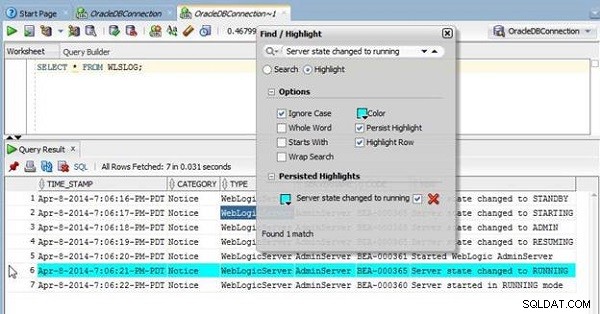
चित्र 13: खोज परिणाम हाइलाइट किया गया
x . क्लिक करें फाइंड/हाइलाइट डायलॉग को बंद करने के लिए, जैसा कि चित्र 14 में दिखाया गया है।

चित्र 14: ढूँढें/हाइलाइट संवाद बंद करना
हाइलाइट की गई पंक्ति हाइलाइट रहती है, जैसा कि चित्र 15 में दिखाया गया है।
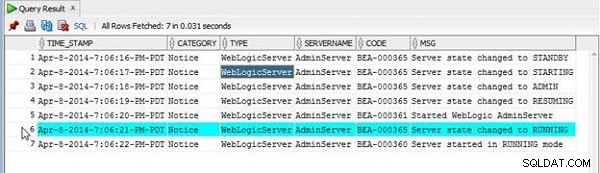
चित्र 15: हाइलाइट की गई पंक्ति हाइलाइट रहती है
स्थायी सेटिंग्स को हटाने के लिए, स्थायी सेटिंग्स हटाएं क्लिक करें (चित्र 16 देखें)।
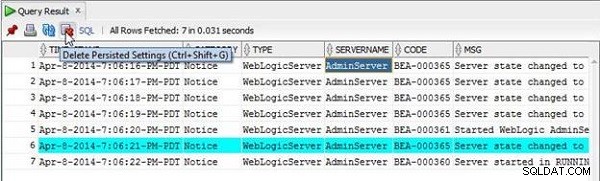
चित्र 16: स्थायी सेटिंग हटाएं
पुष्टिकरण संवाद में, ठीक क्लिक करें, जैसा कि चित्र 17 में दिखाया गया है।
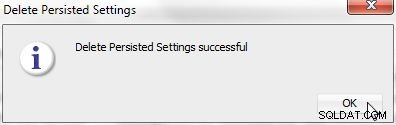
चित्र 17: स्थायी सेटिंग पुष्टिकरण संवाद हटाएं
जैसा कि चित्र 18 में दिखाया गया है, स्थायी सेटिंग्स हटा दी जाती हैं।
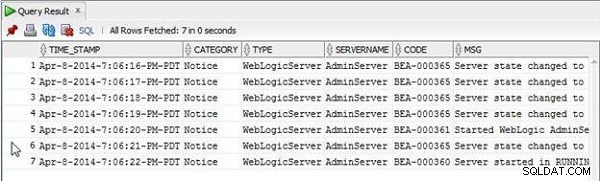
चित्र 18: स्थायी सेटिंग हटाई गईं
क्वेरी परिणाम निर्यात करना
इस खंड में, हम क्वेरी परिणाम को कुछ समर्थित आउटपुट स्वरूपों में निर्यात करेंगे, जिनमें एक्सेल स्प्रेडशीट, पीडीएफ, एचटीएमएल और सीएसवी शामिल हैं। क्वेरी परिणाम निर्यात करने के लिए, क्वेरी परिणाम ग्रिड में राइट-क्लिक करें और निर्यात करें… . चुनें , जैसा कि चित्र 19 में दिखाया गया है।
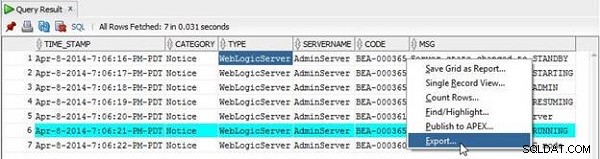
चित्र 19: निर्यात करें…
निर्यात विज़ार्ड लॉन्च हो जाता है, जैसा कि चित्र 20 में दिखाया गया है। एक प्रारूप का चयन करें ड्रॉप-डाउन से। Excel 2003+ Select चुनें , एक उदाहरण के रूप में।
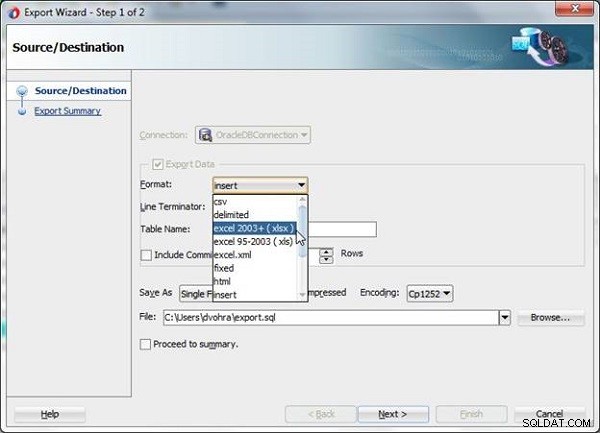
चित्र 20: आउटपुट स्वरूप का चयन करना
इसके बाद, एक डेटा वर्कशीट नाम निर्दिष्ट करें (डब्ल्यूएलएसएलओजी) (चित्र 21 देखें)। एकल फ़ाइल के रूप में सहेजें Select चुनें और डिफ़ॉल्ट एन्कोडिंग रखें . आउटपुट निर्दिष्ट करें फ़ाइल , और अगला क्लिक करें।
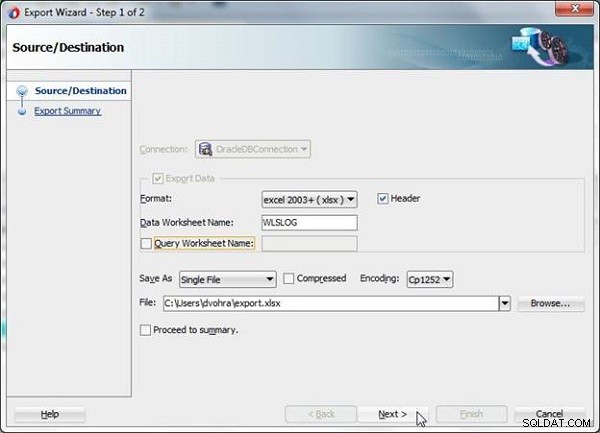
चित्र 21: स्रोत/गंतव्य कॉन्फ़िगर करना
सारांश में, समाप्त क्लिक करें। एक एक्सेल स्प्रेडशीट निर्यात हो जाती है। निर्यात की गई फ़ाइल चित्र 22 में दिखाई गई है।

चित्र 22: एक्सपोर्टेड एक्सेल स्प्रेडशीट
क्वेरी परिणाम फ़ॉर्मेट . का चयन करके excel.xml को निर्यात किया जा सकता है excel.xml . के रूप में , जैसा कि चित्र 23 में दिखाया गया है। अगला क्लिक करें और बाद में समाप्त पर क्लिक करें।
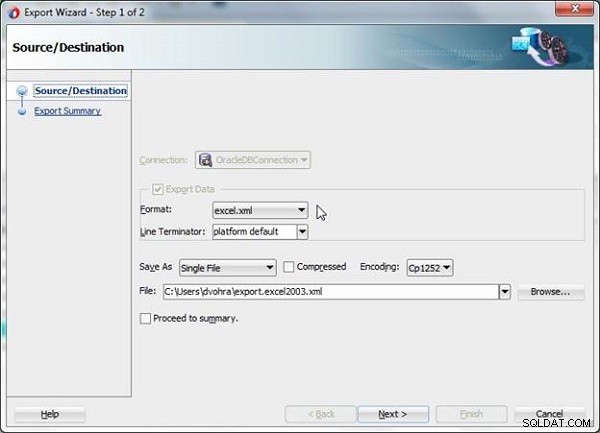
चित्र 23: Excel.xml में निर्यात करना
excel.xml निर्यात की गई फ़ाइल सूचीबद्ध है:
<?xml version="1.0" encoding="UTF-8"?>
<?mso-application progid="Excel.Sheet"?>
<Workbook xmlns_c="urn:schemas-microsoft-com:office:component:
spreadsheet"
xmlns_html="http://www.w3.org/TR/REC-html40"
xmlns_o="urn:schemas-microsoft-com:office:office"
xmlns_xsi="http://www.w3.org/2001/XMLSchema-instance"
xmlns_x2="http://schemas.microsoft.com/office/excel/2003/xml"
xmlns_ss="urn:schemas-microsoft-com:office:spreadsheet"
xmlns_x="urn:schemas-microsoft-com:office:excel">
<OfficeDocumentSettings >
<Colors>
<Color>
<Index>3</Index>
<RGB>#c0c0c0</RGB>
</Color>
<Color>
<Index>4</Index>
<RGB>#ff0000</RGB>
</Color>
</Colors>
</OfficeDocumentSettings>
<ExcelWorkbook >
<WindowHeight>9000</WindowHeight>
<WindowWidth>13860</WindowWidth>
<WindowTopX>240</WindowTopX>
<WindowTopY>75</WindowTopY>
<ProtectStructure>False</ProtectStructure>
<ProtectWindows>False</ProtectWindows>
</ExcelWorkbook>
<Styles>
<Style ss_ID="Default" ss_Name="Default"/>
<Style ss_ID="Result" ss_Name="Result">
<Font ss_Bold="1" ss_Italic="1" ss_Underline="Single"/>
</Style>
<Style ss_ID="Result2" ss_Name="Result2">
<Font ss_Bold="1" ss_Italic="1" ss_Underline="Single"/>
<NumberFormat ss_Format="Currency"/>
</Style>
<Style ss_ID="Heading" ss_Name="Heading">
<Font ss_Bold="1" ss_Italic="1" ss_Size="16"/>
</Style>
<Style ss_ID="Heading1" ss_Name="Heading1">
<Font ss_Bold="1" ss_Italic="1" ss_Size="16"/>
</Style>
<Style ss_ID="co1"/>
<Style ss_ID="co2"/>
<Style ss_ID="ta1"/>
<Style ss_ID="ce1">
<NumberFormat ss_Format="Short Date"/>
</Style>
<Style ss_ID="ce2">
<NumberFormat ss_Format="General Date"/>
</Style>
<Style ss_ID="ce3">
<NumberFormat ss_Format="General Date"/>
</Style>
<Style ss_ID="ce4">
<NumberFormat ss_Format="Long Time"/>
</Style>
</Styles>
<ss:Worksheet ss_Name="Sheet 1 Name">
<Table ss_StyleID="ta1">
<Row ss_Height="12.384">
<Cell>
<Data ss_Type="String">TIME_STAMP</Data>
</Cell>
<Cell>
<Data ss_Type="String">CATEGORY</Data>
</Cell>
<Cell>
<Data ss_Type="String">TYPE</Data>
</Cell>
<Cell>
<Data ss_Type="String">SERVERNAME</Data>
</Cell>
<Cell>
<Data ss_Type="String">CODE</Data>
</Cell>
<Cell>
<Data ss_Type="String">MSG</Data>
</Cell>
</Row>
<Row>
<Cell>
<Data ss_Type="String">
Apr-8-2014-7:06:16-PM-PDT
</Data>
</Cell>
<Cell>
<Data ss_Type="String">Notice</Data>
</Cell>
<Cell>
<Data ss_Type="String">WebLogicServer</Data>
</Cell>
<Cell>
<Data ss_Type="String">AdminServer</Data>
</Cell>
<Cell>
<Data ss_Type="String">BEA-000365</Data>
</Cell>
<Cell>
<Data ss_Type="String">
Server state changed to STANDBY
</Data>
</Cell>
</Row>
<Row>
<Cell>
<Data ss_Type="String">
Apr-8-2014-7:06:17-PM-PDT
</Data>
</Cell>
<Cell>
<Data ss_Type="String">Notice</Data>
</Cell>
<Cell>
<Data ss_Type="String">WebLogicServer</Data>
</Cell>
<Cell>
<Data ss_Type="String">AdminServer</Data>
</Cell>
<Cell>
<Data ss_Type="String">BEA-000365</Data>
</Cell>
<Cell>
<Data ss_Type="String">
Server state changed to STARTING
</Data>
</Cell>
</Row>
<Row>
<Cell>
<Data ss_Type="String">
Apr-8-2014-7:06:18-PM-PDT
</Data>
</Cell>
<Cell>
<Data ss_Type="String">Notice</Data>
</Cell>
<Cell>
<Data ss_Type="String">WebLogicServer</Data>
</Cell>
<Cell>
<Data ss_Type="String">AdminServer</Data>
</Cell>
<Cell>
<Data ss_Type="String">BEA-000365</Data>
</Cell>
<Cell>
<Data ss_Type="String">
Server state changed to ADMIN
</Data>
</Cell>
</Row>
<Row>
<Cell>
<Data ss_Type="String">
Apr-8-2014-7:06:19-PM-PDT
</Data>
</Cell>
<Cell>
<Data ss_Type="String">Notice</Data>
</Cell>
<Cell>
<Data ss_Type="String">WebLogicServer</Data>
</Cell>
<Cell>
<Data ss_Type="String">AdminServer</Data>
</Cell>
<Cell>
<Data ss_Type="String">BEA-000365</Data>
</Cell>
<Cell>
<Data ss_Type="String">
Server state changed to RESUMING
</Data>
</Cell>
</Row>
<Row>
<Cell>
<Data ss_Type="String">
Apr-8-2014-7:06:20-PM-PDT
</Data>
</Cell>
<Cell>
<Data ss_Type="String">Notice</Data>
</Cell>
<Cell>
<Data ss_Type="String">WebLogicServer</Data>
</Cell>
<Cell>
<Data ss_Type="String">AdminServer</Data>
</Cell>
<Cell>
<Data ss_Type="String">BEA-000361</Data>
</Cell>
<Cell>
<Data ss_Type="String">
Started WebLogic AdminServer
</Data>
</Cell>
</Row>
<Row>
<Cell>
<Data ss_Type="String">
Apr-8-2014-7:06:21-PM-PDT
</Data>
</Cell>
<Cell>
<Data ss_Type="String">Notice</Data>
</Cell>
<Cell>
<Data ss_Type="String">WebLogicServer</Data>
</Cell>
<Cell>
<Data ss_Type="String">AdminServer</Data>
</Cell>
<Cell>
<Data ss_Type="String">BEA-000365</Data>
</Cell>
<Cell>
<Data ss_Type="String">
Server state changed to RUNNING
</Data>
</Cell>
</Row>
<Row>
<Cell>
<Data ss_Type="String">
Apr-8-2014-7:06:22-PM-PDT
</Data>
</Cell>
<Cell>
<Data ss_Type="String">Notice</Data>
</Cell>
<Cell>
<Data ss_Type="String">WebLogicServer</Data>
</Cell>
<Cell>
<Data ss_Type="String">AdminServer</Data>
</Cell>
<Cell>
<Data ss_Type="String">BEA-000360</Data>
</Cell>
<Cell>
<Data ss_Type="String">
Server started in RUNNING mode
</Data>
</Cell>
</Row>
</Table>
<x:WorksheetOptions/>
</ss:Worksheet>
</Workbook>
HTML में निर्यात करने के लिए, फ़ॉर्मेट select चुनें html . के रूप में , जैसा कि चित्र 24 में दिखाया गया है। अगला क्लिक करें और बाद में समाप्त करें।
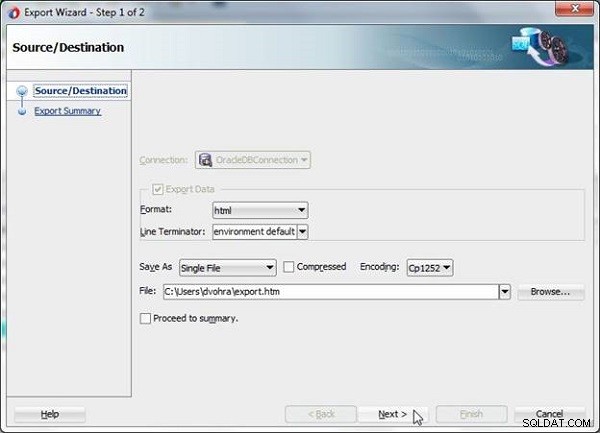
चित्र 24: HTML में निर्यात करना
निर्यात की गई HTML फ़ाइल चित्र 25 में दिखाई गई है।
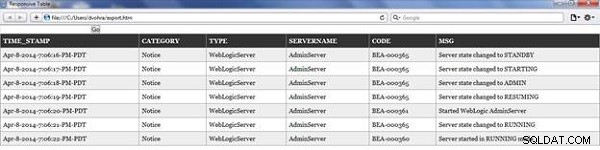
चित्र 25: निर्यात किया गया HTML
PDF फ़ाइल में निर्यात करने के लिए, प्रारूप चुनें पीडीएफ . के रूप में (चित्र 26 देखें)।
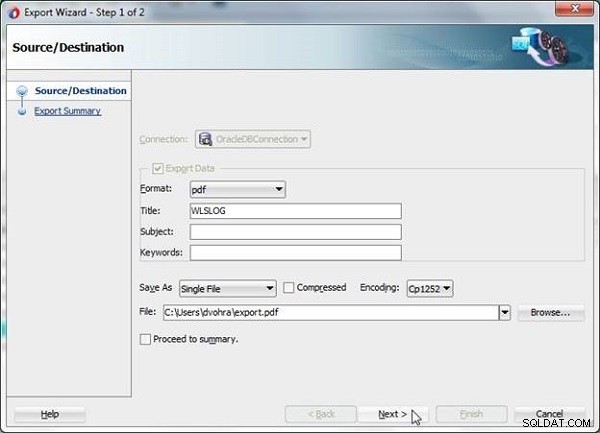
चित्र 26: PDF में निर्यात किया जा रहा है
को निर्यात किया गया PDF चित्र 27 में दिखाया गया है।

चित्र 27: पीडीएफ निर्यात किया गया
पीडीएफ को दो फाइलों के रूप में निर्यात किया जाता है; दूसरी पीडीएफ फाइल चित्र 28 में दिखाई गई है।
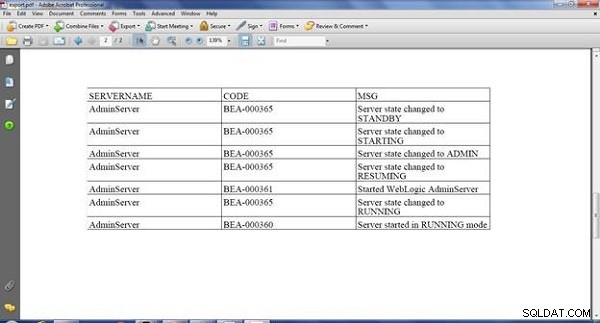
चित्र 28: दूसरी पीडीएफ फाइल
एसक्यूएल*प्लस चलाना
SQL*Plus टूल को टूल्स>डेटाबेस>एसक्यूएल*प्लस का चयन करके JDeveloper से लॉन्च किया जा सकता है , जैसा कि चित्र 29 में दिखाया गया है।
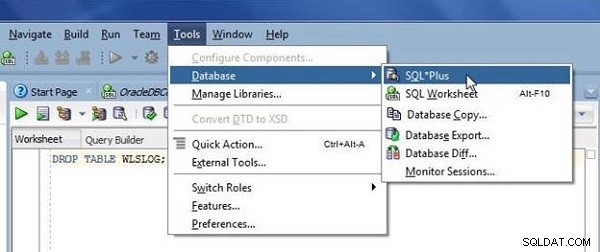
चित्र 29: टूल्स>डेटाबेस>एसक्यूएल*प्लस
SQL*प्लस स्थान संवाद में, ब्राउज़ करें click क्लिक करें sqlplus.exe का चयन करने के लिए आवेदन, जैसा कि चित्र 30 में दिखाया गया है।
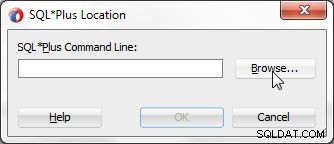
चित्र 30: SQL*प्लस स्थान का चयन करना
खुले . में संवाद, sqlplus.exe एप्लिकेशन का चयन करें। sqlplus.exe . के साथ चयनित, SQL*प्लस स्थान में ठीक क्लिक करें संवाद (चित्र 31 देखें)।
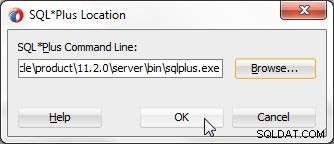
चित्र 31: SQL*प्लस स्थान संवाद>ठीक
SQL*Plus टूल लॉन्च हो जाता है, जैसा कि चित्र 32 में दिखाया गया है।
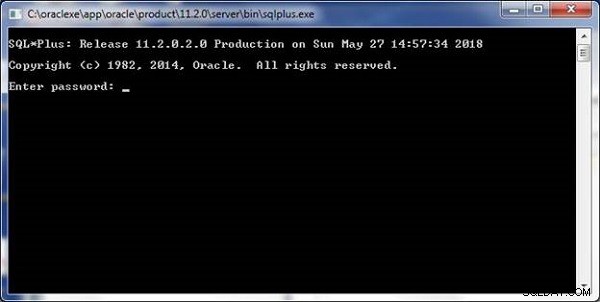
चित्र 32: एसक्यूएल*प्लस टूल
SQL*Plus में लॉग इन करने के लिए पासवर्ड निर्दिष्ट करें। SQL कमांड प्रॉम्प्ट प्रदर्शित होता है, जैसा कि चित्र 33 में दिखाया गया है।
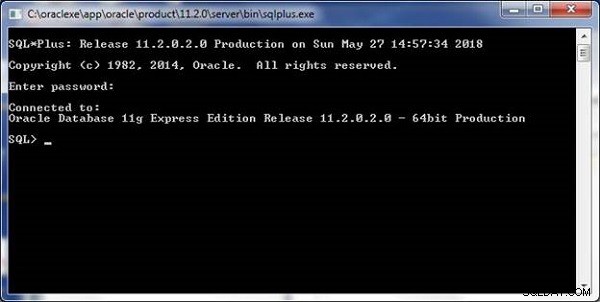
चित्र 33: SQL कमांड प्रॉम्प्ट
SQL*Plus कथन चलाएँ, जैसे DESC SYS.WLSLOG तालिका विवरण प्रदर्शित करने के लिए, जैसा कि चित्र 34 में दिखाया गया है।
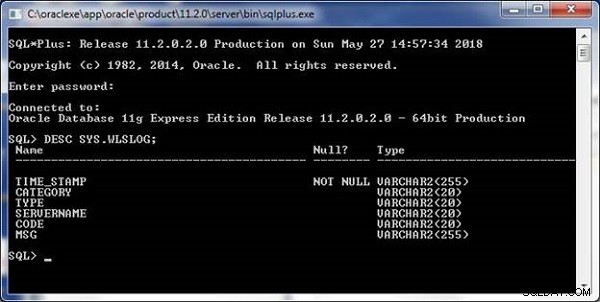
चित्र 34: सूची तालिका विवरण
टेबल ड्रॉप करना
एक टेबल ड्रॉप करने के लिए, DROP टेबल चलाएँ SQL वर्कशीट में स्टेटमेंट, जैसा कि चित्र 35 में दिखाया गया है।
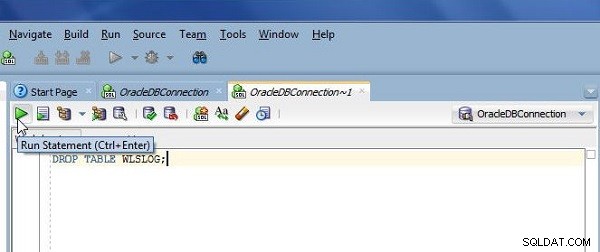
चित्र 35: DROP टेबल स्टेटमेंट चलाना
तालिकाओं पर राइट-क्लिक करें संसाधनों . में , और रीफ़्रेश करें . चुनें (चित्र 36 देखें)।
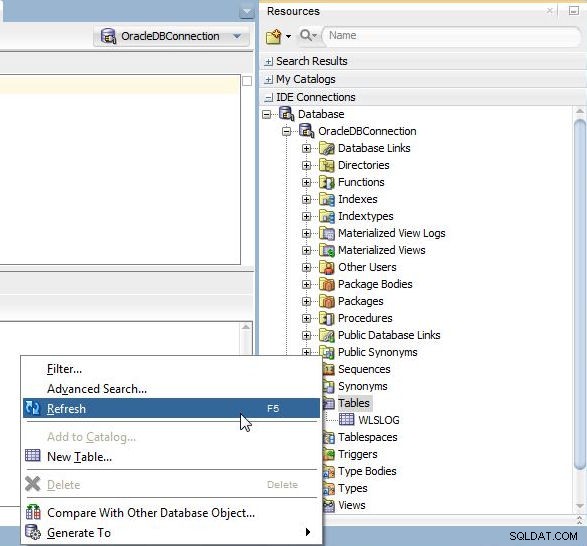
चित्र 36: टेबल्स>रीफ्रेश करें
WLSLOG तालिका हटा दी जाती है, और तालिकाओं . में सूचीबद्ध नहीं है चित्र 37 में।

चित्र 37: तालिका हटाई गई
निष्कर्ष
दो ट्यूटोरियल में, हमने Oracle डेटाबेस के साथ Oracle JDeveloper 12c का उपयोग करने पर चर्चा की।